Иако се на званичном сајту оперативног система Elementary OS тврди да нуди „апликације које су вам потребне, а без оних које вам нису“, овај систем не укључује торент клијент. Ова ситуација може деловати необично, иако је сасвим разумљива, имајући у виду да већина обичних корисника вероватно не користи торенте пречесто. Међутим, за многе је торент клијент стандардни и неопходан алат. На срећу, за Elementary OS постоји одличан торент клијент под називом Torrential. Корисници овог оперативног система могу инсталирати Torrential директно из центра за апликације или га, алтернативно, компајлирати ручно из изворног кода. Torrential се уклапа у естетски стил Elementary OS-а, са својом минималистичком темом и приступом, што га чини изванредним избором за кориснике овог оперативног система.
Инсталација преко центра за апликације
Продавница апликација представља најједноставнији и најпоузданији начин да инсталирате Torrential. Иако се наводи одређена цена, корисници нису у обавези да је плате. Torrential је софтвер отвореног кода и доступан је бесплатно за све кориснике, заувек. Уколико нисте заинтересовани за компилацију изворног кода од почетка и његову инсталацију, центар за апликације је најефикаснији начин да дођете до њега. Следите ове кораке да бисте инсталирали Torrential из центра за апликације оперативног система Elementary OS.
Корак 1: Кликните на мени „Апликације“, који се налази у горњем левом углу екрана, и укуцајте „центар апликација“. Можете и једноставно кликнути на икону центра за апликације на док-у, ако сте је додали тамо, да бисте га отворили. Када се отвори центар за апликације, у поље за претрагу у горњем десном углу екрана упишите „Torrential“. Први резултат претраге биће апликација Torrential. Кликните на њу.
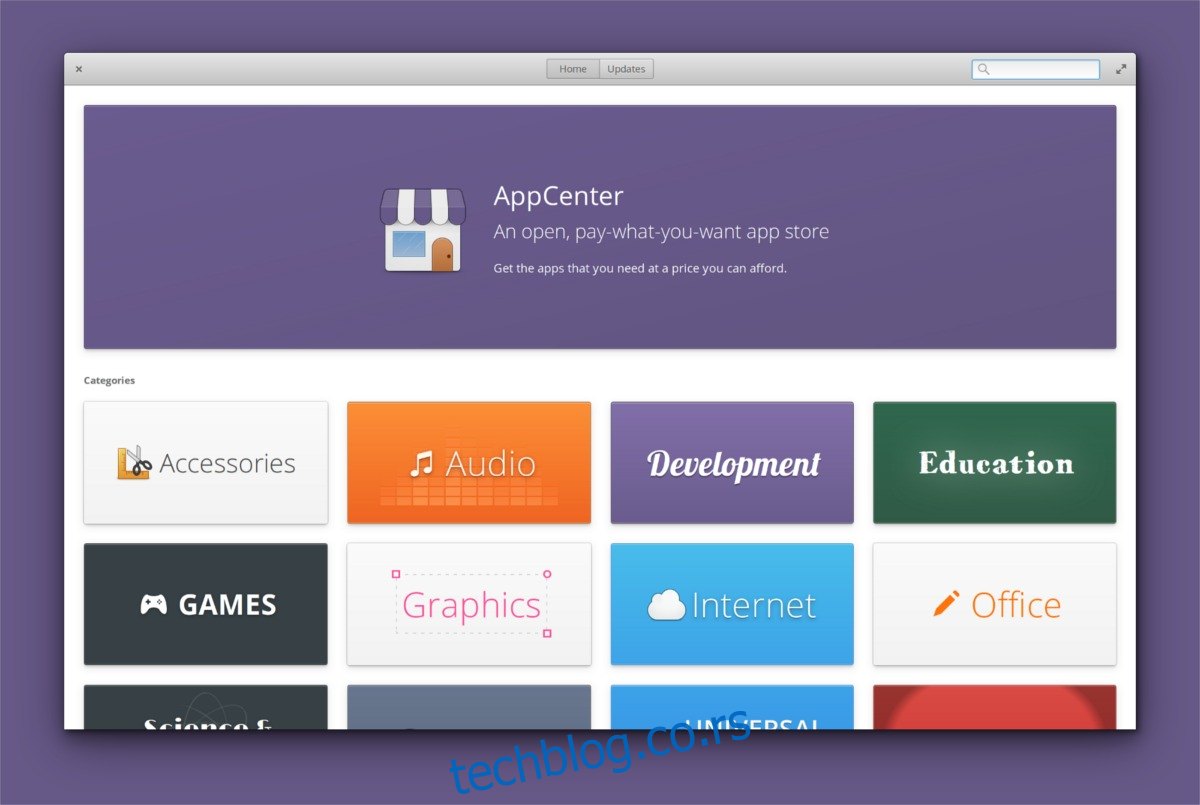
Корак 2: Уколико желите да подржите развој софтвера, можете оставити предложену цену у доларима (или унети своју). Ако не желите да платите, једноставно поставите цену на 0 долара и инсталирајте га без икаквих трошкова.
Корак 3: Након што подесите цену, дугме за инсталацију ће се појавити на страници. Кликните на то дугме, унесите своју лозинку и Torrential ће бити инсталиран на ваш систем.
Компилација из изворног кода
Инсталација Torrential торент клијента преко центра за апликације је практично решење, јер вам омогућава да добијате ажурирања директно од програмера и да по жељи донирате новац за даљи развој. Међутим, ако желите да одмах имате приступ најновијој верзији кода или користите неку другу дистрибуцију Убунтуа која није Elementary OS, ручна компилација је бољи избор.
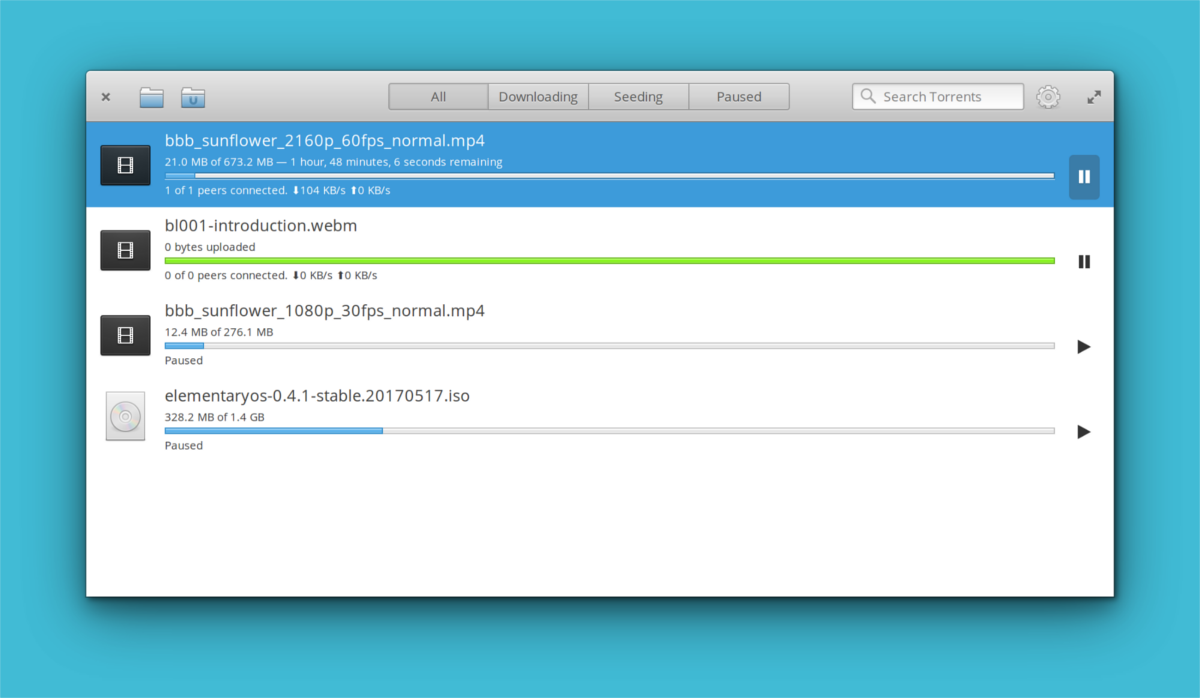
Да бисте успешно изградили софтвер на Elementary OS-у и другим оперативним системима који су слични Убунту-у, прво је потребно да инсталирате све неопходне библиотеке и алате који су потребни за његову исправну компилацију. Ако ови предуслови нису испуњени, компилација ће највероватније бити неуспешна или програм неће радити како је предвиђено.
Отворите терминал и унесите следећу команду да бисте инсталирали потребне зависности:
sudo apt install cmake libgtk-3-dev libgranite-dev valac libarchive-dev libunity-dev libcurl4-openssl-dev automake libtool git
Када су сви софтверски захтеви испуњени, компилација може да започне. Почните са коришћењем Гит алата за преузимање најновије верзије изворног кода са GitHub-а.
git clone https://github.com/davidmhewitt/torrential
Сада, помоћу команде CD, уђите у директоријум у који сте преузели Torrential.
cd torrential
Следећи корак је креирање новог директоријума за изградњу унутар фолдера Torrential. Овај директоријум ће садржати резултате процеса компилације и од кључног је значаја.
mkdir build
Након што сте креирали нови директоријум за изградњу, уђите у њега помоћу команде CD.
cd build
Компилација софтвера је процес који се састоји од више корака, а започиње постављањем CMake префикса. Ово ће алатима за изградњу рећи шта тачно треба да раде и где треба да инсталирају датотеке.
cmake -DCMAKE_INSTALL_PREFIX=/usr ..
На крају, изградите и инсталирајте апликацију Torrential на свој систем:
make sudo make install
Извршавањем команде `sudo make install` осигуравате да ће се Torrential појавити у менију апликација, као и сваки други програм. Да бисте га покренули, потражите га у категорији „Интернет“.
Креирање скрипте за аутоматско ажурирање
Уколико сте инсталирали Torrential ручно, а не преко центра за апликације, добијање ажурирања може бити компликованије. Међутим, једноставна скрипта може решити овај проблем. Сваки пут када се појави ажурирање, покрените скрипту која ће преузети нови изворни код, поново изградити и инсталирати најновију верзију.
nano torrential-update
Први део скрипте је најважнији, јер тумачу омогућава да разуме о каквом је типу скрипте реч и шта треба да ради са командама.
#!/bin/bash
Након што додате шебанг, додајте команду која брише стари директоријум изворног кода. Овим се осигурава да ће се изградити само најновији код, а не неке претходне верзије.
rm -rf ~/torrential
Затим, додајте све команде за изградњу које смо претходно користили у скрипту:
git clone https://github.com/davidmhewitt/torrential cd torrential mkdir build cd build cmake -DCMAKE_INSTALL_PREFIX=/usr .. make sudo make install
Сачувајте скрипту користећи комбинацију тастера Ctrl + O, а затим изађите из nano едитора текста са Ctrl + X. Након изласка из nano едитора, користите команду chmod да ажурирате дозволе за скрипту. Не заборавите да то урадите, јер у супротном скрипта вероватно неће моћи да се покрене.
sudo chmod +x torrential-update
Покрените алатку за ажурирање у терминалу помоћу следеће команде:
./torrential-update
Ако сте забринути за питања пиратерије, погледајте наше препоруке за најбоље VPN-ове за торенте.